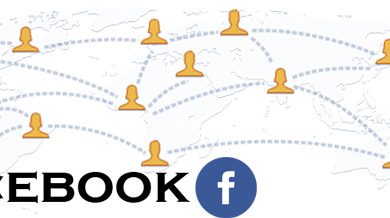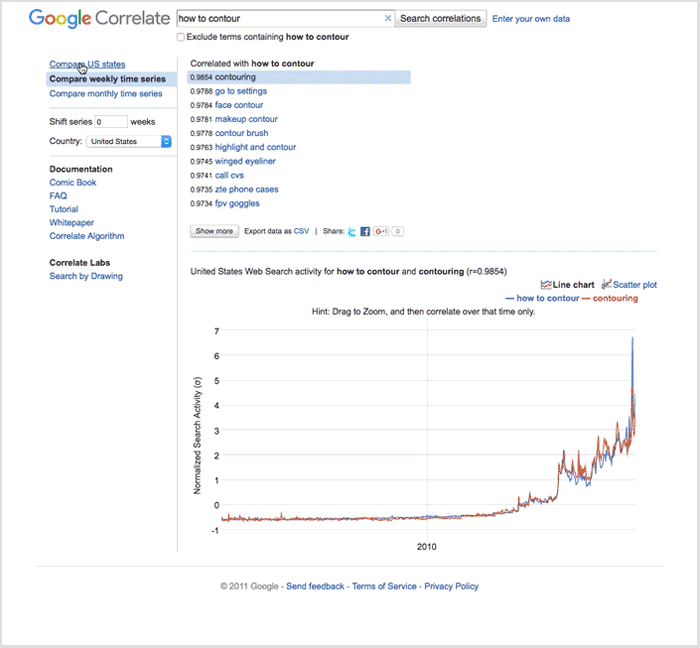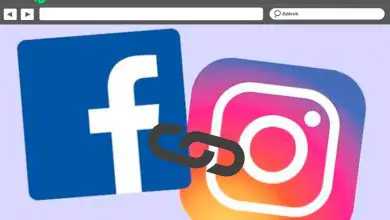Maak gratis een WhatsApp Messenger-account aan: stap voor stap handleiding
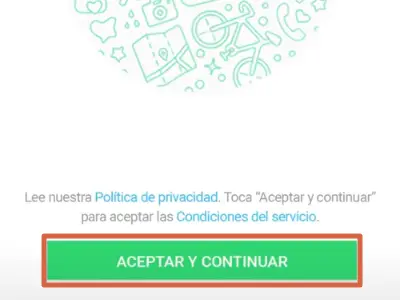
voor maak een WhatsApp Messenger-account aan , is het vooral belangrijk om te weten waar u het kunt downloaden, aangezien het installatieproces uiterst eenvoudig is. Hoewel deze applicatie voornamelijk op mobiele apparaten wordt gebruikt, heeft het gebruik zich verspreid naar pc. Daarom vindt u in dit artikel een basisgids voor: WhatsApp downloaden en installeren op een van deze computers.
In die zin moet worden benadrukt dat het niet mogelijk is om maak het WhatsApp-account op de pc aan met behulp van de officiële app, omdat u alleen kunt inloggen op een bestaand account. Als alternatief kunt u echter: gebruik een Android-emulator voor pc . Met dit programma kun je de Android-interface op je computer simuleren en zo WhatsApp op de computer op dezelfde manier gebruiken als op het mobiele apparaat.
Op het mobiele apparaat
voor maak een WhatsApp Messenger-account aan , het is noodzakelijk om de applicatie te downloaden en te installeren; afhankelijk van het besturingssysteem dat u gebruikt, kunt u het in een andere richting vinden. Dan is het registratie- en inlogproces op elk apparaat hetzelfde.
Downloaden en installeren
Als je een Android-mobiel hebt, hoef je alleen maar naar de Play Store om de app te downloaden, hoewel u rechtstreeks naar de downloadsite kunt gaan door dit te volgenpandrecht . Aan de andere kant moeten gebruikers die iPhone of iPad gebruiken deze installeren vanaf de App Store , waartoe ze toegang hebben via dezepandrecht .
zoals voor Android-gebruikers die de Play Store niet hebben, ze kan het WhatsApp Messenger .APK-bestand downloaden. Omdat deze app niet officieel is, kun je hem krijgen van elke externe website die je wilt. Om dit te doen, moeten ze de installatie van bestanden van onbekende oorsprong op het apparaat toestaan.
Aanmelden
Nadat u de app hebt gedownload en geïnstalleerd, kunt u: maak je account aan in WhatsApp Messenger door door de onderstaande stappen te volgen:
- WhatsApp openen en accepteer de gebruiksvoorwaarden . Dan moet je machtigingen verlenen nécessaires naar WhatsApp voor het uitvoeren van de applicatie.
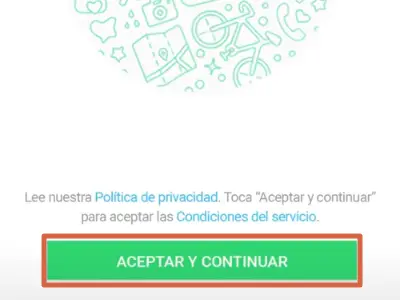
- Voer uw telefoonnummer in om verificatiecode ontvangen en maak het account aan.
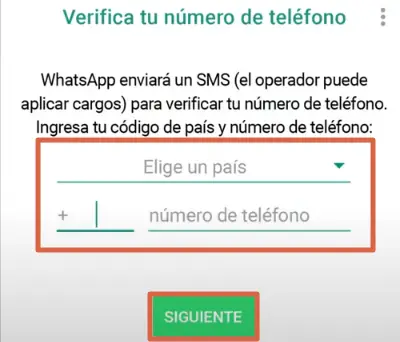
- Vul de ontvangen code in in de ruimte aangegeven op het scherm.
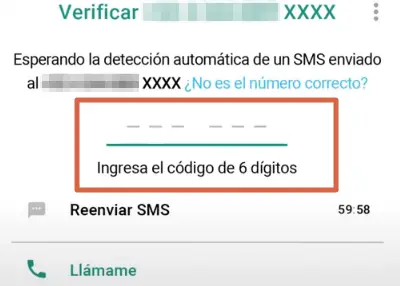
Zodra deze stappen zijn voltooid, je kunt beginnen met chatten met je vrienden en familie, individueel of zelfs door groepen te creëren. Om dit te doen, klikt u eenvoudig op het berichtpictogram.
Registreer 2 accounts op dezelfde mobiele telefoon
Hoewel hij dat doet soit stap mogelijk om officieel twee accounts op dezelfde telefoon te registreren , zijn er enkele uiterst nuttige alternatieven die u kunt proberen. Houd er rekening mee dat om deze methoden te gebruiken, u: twee simkaarten nodig . Het eerste alternatief is om WhatsApp Business te gebruiken, dat beschikbaar is voor:Android ouiOS . De andere gebruikt de Parallel Space-app, die je kunt vinden in de app store, door deze knoppen te volgen:
Op de pc
WhatsApp Messenger heeft momenteel de officiële app voor pc . U kunt zich echter alleen aanmelden met een bestaand account en niet helemaal opnieuw een account maken. Bovendien kan het niet worden geïnstalleerd op minder up-to-date versies van Windows of macOS.
Daarom vindt u ook een alternatief om deze instant messaging-software op uw pc te gebruiken. Met deze gids leert u hoe u maak een WhatsApp Messenger-account op je pc , compatibel met de meeste computers.
officiële aanvraag
Het eerste dat u moet weten om te installeren: WhatsApp Messenger op je pc zijn de installatievereisten, die als volgt zijn:
- Mac OS X 10.10 et versies volgend
- Windows 8 et versies volgend
Aan de andere kant kunt u het bestand downloaden via de WhatsApp-website in dit volgenpandrecht of zelfs uit de officiële winkel die overeenkomt met uw computer. Gebruik in het geval van Windows ditpandrecht , want macOS neemt dit in beslag
autrepandrecht .
Na het hebben WhatsApp-messenger voor pc gedownload , voer gewoon de applicatie uit om uw gegevens te binden en maak verbinding met de computer. In het volgende gedeelte ziet u een handleiding over hoe dit proces plaatsvindt:
Gebruik een emulator
Indien u wenst maak een WhatsApp Messenger-account op je pc en dat u geen smartphone heeft, heeft u de mogelijkheid om emuleer het Android-besturingssysteem op uw computer . Zo kun je de app gebruiken alsof het een telefoon is.
Om dit te doen moet je Android-emulator downloaden voor pc naar keuze, is het aan te raden om de Play Store te integreren, zoals bijBlueStacks . dan installeer het programma in door het bestand te openen en de installatiehandleiding te volgen. Plus tard, ga naar de play store en zoek naar WhatsApp Messenger. U kunt het downloaden zoals u dat op een mobiel apparaat doet en het op dezelfde manier gebruiken.
Als u klaar bent, kunt u dezelfde stappen volgen als op een smartphone. Om verbinding te maken heb je een mobiele telefoon nodig, waarop u de verificatiecode per sms ontvangt. Zo kun je via de pc chatten met je familie en vrienden, met dezelfde mogelijkheden als een Android toestel.
Zoals u zult zien, is dit een uitgebreide gids voor: een WhatsApp Messenger-account maken op je mobiele apparaat, zowel voor Android als iOS en zelfs op pc. In het laatste geval kun je de officiële applicatie voor pc gebruiken of een emulator zoals BluStacks installeren, omdat deze de Play Store integreert en je alle Android-applicaties die je wilt testen op je computer kunt downloaden.